Annuncio pubblicitario
La creazione di un filmato con le riprese del tuo smartphone può essere complicata. È possibile sincronizzare i file sul PC e modifica con Windows Movie Maker Come creare facilmente un video mozzafiato usando Windows Movie MakerLa creazione di un filmato con foto, video e musica è un gioco da ragazzi, una volta padroneggiati i semplici strumenti di modifica di Windows Movie Maker. Leggi di più (o iMovie se stai utilizzando un Mac). Linux ha la sua giusta quota di editor video 7 editor video gratuiti open source per LinuxIl video editing su Linux è in costante miglioramento. Una buona selezione di software di editing video open source è ora disponibile per gli utenti Linux e abbiamo sette dei migliori da provare. Leggi di più , pure.
Ma se il tuo smartphone o tablet è già in grado di modificare i filmati insieme, che senso ha un'app desktop?
Questo è l'approccio adottato dagli sviluppatori dell'app Google Foto, che ha un eccellente editor di film integrato. Capace di creare film mentre dormi dai clip nella tua libreria o di lasciarti fare il duro lavoro, è disponibile assolutamente gratuito per gli utenti iOS e Android.
Fondamentalmente, se hai l'app Google Foto (disponibile gratuitamente dal tuo app store mobile), hai l'editor del film. Vuoi saperne di più?
Realizza filmati con Google Foto
Probabilmente hai appena pensato che l'app di Google Foto ti consentisse di gestire le foto, giusto? Bene, è molto più di questo. Sai come raggruppa le foto e i video che hai registrato per data? Questa è una funzione abbastanza utile, utile quando si tratta di mettere insieme un video.
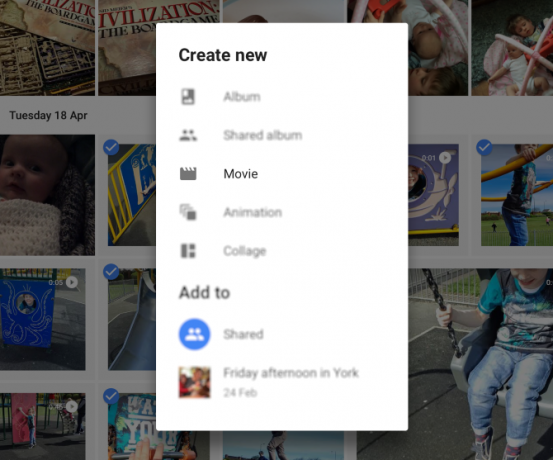
Ma prima di arrivare così lontano, c'è qualcosa di importante che devi fare. Adottare un metodo coerente per la registrazione di video. Perché non c'è niente di peggio che guardare un film girato su uno smartphone che passa tra i formati verticale e orizzontale.
In breve, se hai intenzione di realizzare filmati con Google Foto, assicurati di mantenere coerente l'orientamento dei tuoi scatti. Altrimenti, puoi finire con alcuni tagli molto stridenti. Per i migliori risultati complessivi, tuttavia, attenersi a un orientamento orizzontale.
iOS vs. androide
Mentre lo strumento dell'editor di filmati di Google Foto è disponibile sia per iOS che per Android (ma non per qualsiasi dispositivo Windows 10), scoprirai che ci sono alcune differenze operative marcate tra i due.
Di conseguenza, esamineremo a turno ciascuna app e dimostreremo come è possibile creare fantastici filmati domestici (e altro) su entrambe le piattaforme.
Per essere chiari, i risultati finali sono indistinguibili. L'unica differenza è il modo in cui modifichi le clip insieme nella rispettiva app. Per ridurre al minimo la confusione, esamineremo prima il processo in Android, quindi in iOS.
Realizza filmati su Android con Google Foto
Iniziare a fare film in Google Foto su Android è semplice. Basta aprire l'app, toccare a lungo per selezionare il primo video clip (o foto, anche) nella galleria, quindi selezionare gli altri che si desidera utilizzare. Dopo aver effettuato la selezione (è possibile selezionare fino a 50 clip), fare clic su + pulsante, quindi scegliere Film dal menu.
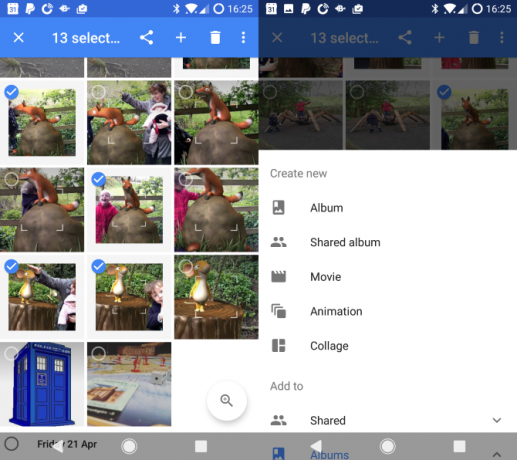
Attendi il caricamento dei file e la realizzazione del filmato iniziale. Avrai la possibilità di assegnare un titolo al film e visualizzarne l'anteprima.
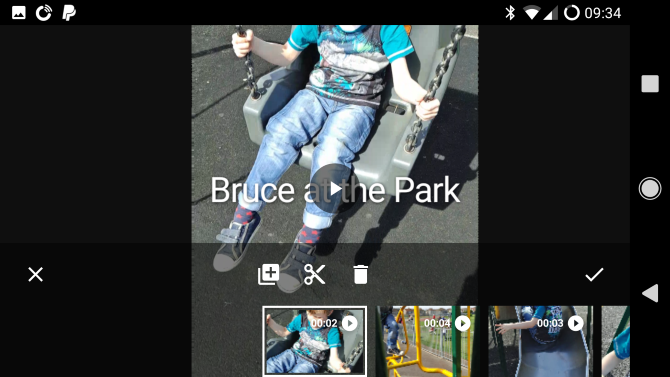
Si noti che un tema (o stile) per il video sarà stato preselezionato dall'app. Inoltre, la musica sarà stata assegnata e le clip selezionate verranno utilizzate. Tuttavia, non vi è alcuna garanzia che tutto ciò sia di vostro gradimento.
Che cosa si può fare?
Modifica manualmente il film
La creazione di film automatizzata è utile e può occasionalmente fornire grandi risultati. Per i migliori risultati, tuttavia, dovrai modificare manualmente i tuoi clip. Per farlo, seleziona l'icona della striscia di pellicola durante la riproduzione.
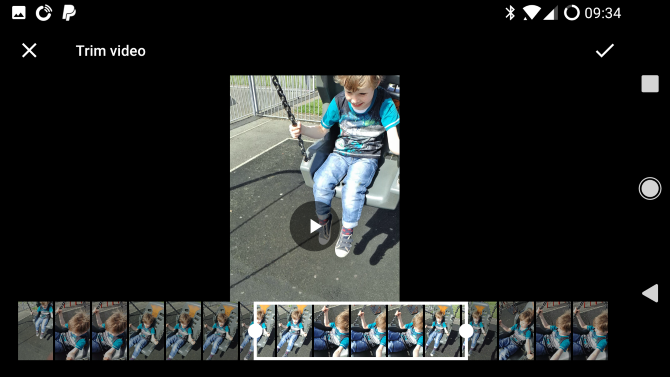
Da qui, seleziona la singola clip che desideri modificare. Ad esempio, potresti voler regolare l'inizio della clip in modo da poter catturare il soggetto che entra nella cornice. Al contrario, potresti voler terminare la clip quando il soggetto esce dallo scatto. Entrambi possono essere raggiunti toccando le forbici Trim icona e trascinando i segnaposto per tagliare la clip in base alle proprie esigenze.
Le clip possono anche essere riorganizzate (premere a lungo e trascinare) o scartarle del tutto (toccare e premere l'icona del cestino). Rubinetto + per trovare la clip originale nella libreria se si desidera ripristinarla.
Ognuno dei clip può essere modificato, ma tieni presente che devono prima essere scaricati, quindi ricaricati, quindi questo può rivelarsi un esercizio che richiede tempo. Probabilmente avrai più successo su un tablet che su un telefono. Alla fine, tuttavia, avrai la modifica che desideri.
A questo, puoi modificare la musica tramite l'icona della nota e cambiare lo stile usando il pulsante Ciak. Vari brani sono disponibili nella libreria di Google, una raccolta di clip royalty-free raggruppate per categoria. Puoi anche selezionare la musica dalla libreria del tuo dispositivo, ma se condividi la clip, è meglio assicurarsi di disporre dell'autorizzazione per utilizzare i brani.
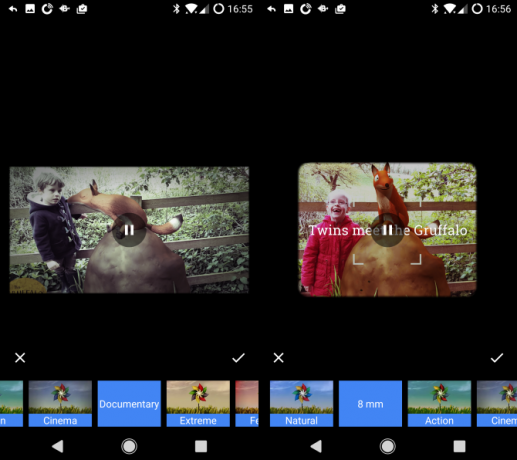
Nel frattempo, gli stili che puoi applicare al tuo video vanno dai filtri per film in stile 8mm, ai temi in bianco e nero o ai documentari.
Al termine, fai clic su segno di spunta per confermare le modifiche. Attendi che venga caricata la nuova versione e presto sarai in grado di condividerla tramite le tue solite app Android!
Crea fantastici film su iOS con Google Foto
Se stai utilizzando un iPhone o iPad, il principio è lo stesso per la creazione di film, ma ci sono alcune differenze notevoli.
Inizia selezionando i tuoi videoclip (e forse le foto). Un tocco lungo consentirà la selezione. Trascinando il dito in diagonale si abiliterà la selezione di file aggiuntivi. Quando sei soddisfatto della selezione, fai clic su + pulsante, quindi selezionare Film nel Creare nuovo menù.
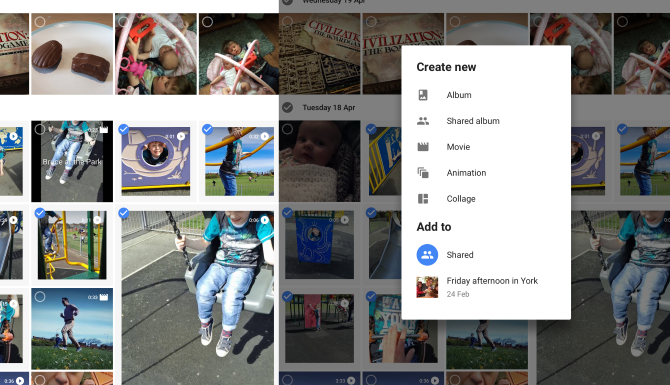
È qui che l'app iOS inizia a differire dall'offerta Android. Noterai che i file vengono scaricati dal tuo Google Cloud spazio di archiviazione illimitato Ottieni spazio di archiviazione fotografico illimitato gratuito e altro con Google FotoSe non stai utilizzando queste funzioni nascoste di Google Foto, ti stai davvero perdendo. (Suggerimento: esiste un archivio fotografico gratuito e illimitato!) Leggi di più . Qui, tuttavia, vengono visualizzati in una sequenza temporale. Le app per l'editing dei film hanno una linea temporale utilizzata da molto tempo: rendono facile vedere cosa sta succedendo.
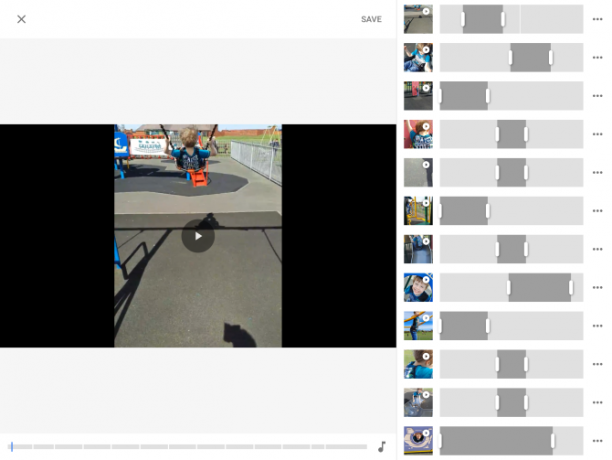
In questa app, puoi toccare ogni clip nella sequenza temporale (nell'anteprima a sinistra) per vedere cosa è selezionato.
Se sei soddisfatto del film creato automaticamente, puoi fare clic Salva. Potrai quindi condividere i video finiti tramite le tue app social preferite sul tuo iPhone o iPad. Informazione (io) può essere visualizzato anche per il file modificato. Se non sei soddisfatto del film, tuttavia, potresti scegliere di farlo Elimina esso. Il menu in alto a destra ti permetterà Scarica il film finito sul tuo telefono o tablet, oppure Aggiungi all'album nel tuo archivio cloud di Google Foto.
E se non sei soddisfatto della modifica automatica e vuoi cambiarla, c'è il modificare pulsante.
Modifica e ritaglia i tuoi filmati
Tagliare, scartare o aggiungere una nuova clip nell'editor di film di Google Foto su iOS è semplice. Rivedi prima il video e prendi nota di ciò che vuoi cambiare. Noterai come il video riproduce che le clip vengono evidenziate a turno e la porzione di metraggio utilizzata nel video compilato viene evidenziata con segnaposto di inizio e fine.
Per modificare il ritaglio, trascina semplicemente i segnaposto in modo da selezionare il filmato che desideri vedere nel film. Vuoi eliminare completamente la clip? Puoi toccare i tre punti alla fine di ogni riga e visualizzare il menu, dove troverai l'opzione da rimuovere.
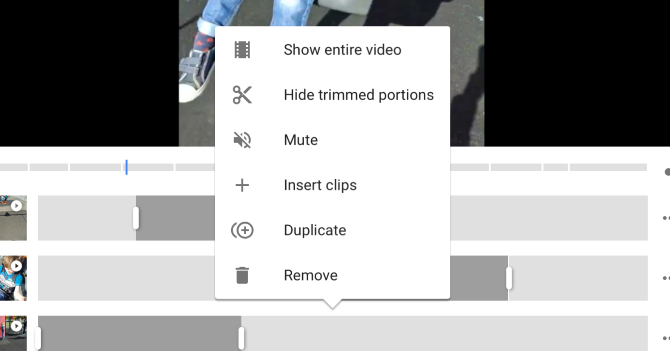
Anche in questo menu ci sono le opzioni per Nascondi le parti tagliate, Disattiva l'audio (questo è fatto di default, ma disabilita se vuoi che il tuo audio video venga riprodotto insieme alla colonna sonora scelta) e Inserisci clip. Puoi anche Duplica una clip.
Quest'ultima opzione è utile se nella sequenza temporale è stata selezionata una porzione di una clip di cinque secondi, ma si desidera aggiungere un'altra porzione dalla stessa clip. Basta duplicare la clip e selezionare il filmato aggiuntivo!
Modifica audio e stili (o no)
Se non sei soddisfatto dell'audio preselezionato, puoi fare clic su icona nota per scegliere la musica dal tuo dispositivo (La mia musica) o dalla biblioteca esente da royalty (Musica a tema). Inoltre, un'opzione è Nessuna musica, per ascoltare solo l'audio nei tuoi clip (utile se sei un cineasta amatoriale, forse).
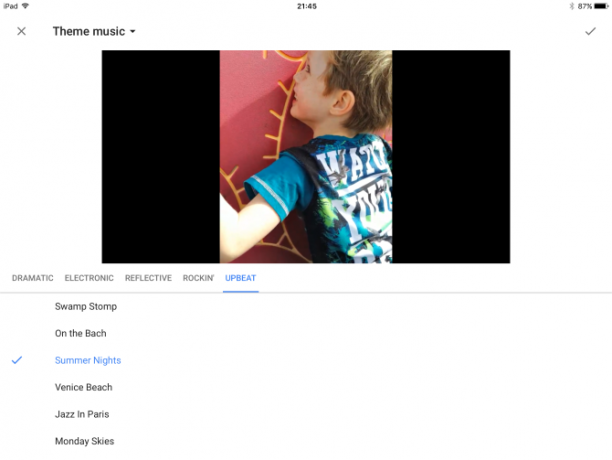
A differenza della versione Android, tuttavia, non è possibile applicare un tema o un filtro in stile Instagram al filmato. Sembra una sorprendente omissione, che si spera possa essere risolta nei futuri aggiornamenti.
Grandi risultati cinematografici con Google Foto!
Come puoi vedere, mentre entrambe le app sembrano essere le stesse, le versioni Android e iOS di Google Foto offrono strumenti abbastanza diversi per la creazione di filmati. In effetti, ognuno ha caratteristiche che l'altro non ha - è strano che la versione di Android non abbia la stessa linea temporale flessibile dell'app per iPhone. Allo stesso modo, l'assenza di stili è notevole in iOS. Forse un futuro aggiornamento aggiungerà questi punti salienti assenti in ogni versione, per il bene dell'utente finale!
Qualunque versione tu stia utilizzando, il risultato finale è un film eccezionale, completo di colonna sonora musicale e forse anche di un filtro in stile Instagram. Una volta creati, questi possono essere condivisi su Facebook o Instagram o su qualsiasi altro social network che potresti aver installato sul tuo dispositivo.
E se ti piace questo genere di cose, l'app potrebbe anche funzionare in background, utilizzando l'immenso hardware cloud di Google per creare un film a sorpresa per farti divertire la prossima volta che sblocchi il dispositivo.
Hai usato Google Foto per fare film? Forse ci sono altri strumenti che preferisci per modificare le riprese dello smartphone 3 strumenti di modifica automatizzata per Android per creare facilmente film incredibiliL'app Foto di Google crea automaticamente piccoli fantastici video, ma ora ha un po 'di concorrenza. Confrontiamoli. Leggi di più ? Google Foto è più utile di versione mobile di iMovie Come modificare i video sul tuo iPhone usando iMovieLa qualità HD dell'app per videocamera 4 e 4S per iPhone è buona quanto quella di molte videocamere di consumo. Anche se potrebbe essere un periodo estremo girare produzioni video di un'ora con un iPhone, ... Leggi di più ? Dicci di più nei commenti.
Christian Cawley è vicedirettore per la sicurezza, Linux, DIY, programmazione e spiegazione tecnica. Produce anche The Really Useful Podcast e ha una vasta esperienza nel supporto di desktop e software. Un collaboratore della rivista Linux Format, Christian è un armeggiatore di Raspberry Pi, amante di Lego e fan dei giochi retrò.